অনেক ব্যবহারকারী, ইন্টারনেটে ওয়েব পৃষ্ঠাগুলি দেখার জন্য বিভিন্ন ব্রাউজার-প্রোগ্রাম ব্যবহার করে, তাদের সহায়তায় বিভিন্ন ফাইল ডাউনলোড করেন। একই সময়ে, ডাউনলোড করা তথ্য কীভাবে সন্ধান করতে, মুছতে বা পরিবর্তন করতে হয় তা অনেকেই জানেন না, যেখানে ইন্টারনেট থেকে ডাউনলোড করা ফাইলগুলি ঠিক সংরক্ষণ করা হয়।
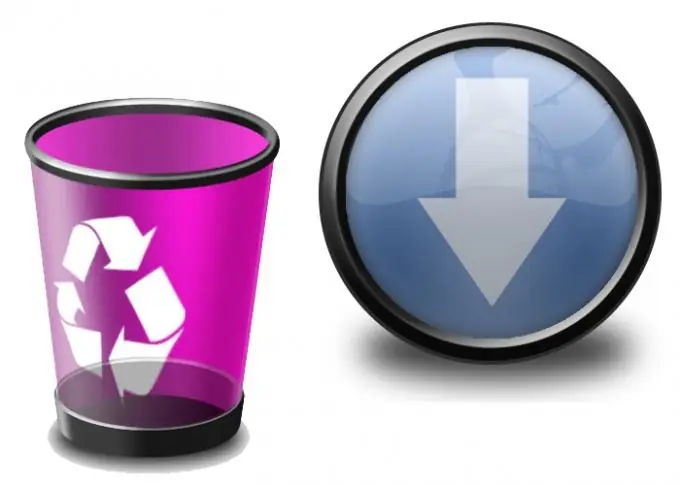
নির্দেশনা
ধাপ 1
ডাউনলোড করা ফাইলগুলি সংরক্ষণ করতে প্রতিটি ব্রাউজার একটি ডিফল্ট ফোল্ডার ব্যবহার করে। এই ফোল্ডারটির পুরো ঠিকানাটি জানা থাকলে এটি সন্ধান করা সহজ। আপনি যদি অন্তর্নির্মিত উইন্ডোজ ব্রাউজার ব্যবহার করেন - ইন্টারনেট এক্সপ্লোরার, তারপরে আপনি ইন্টারনেটে আপনার প্রয়োজনীয় ফাইলটি খুঁজে পাওয়ার পরে এবং "ডাউনলোড" লিঙ্কটি ক্লিক করার পরে, "সংরক্ষণ করুন সংরক্ষণ করুন" উইন্ডোটি উপস্থিত হয়, যেখানে আপনি কোনও ফোল্ডার নির্বাচন করতে পারেন ফাইলগুলি সংরক্ষণ করুন। যদি কোনও কারণে এই উইন্ডোটি উপস্থিত না হয়, তবে ডিফল্টরূপে অস্থায়ী ফাইলগুলি সংরক্ষণের জন্য ঠিকানা (সি:) / ডকুমেন্টস এবং সেটিংস / "আপনার অ্যাকাউন্টের নাম" / স্থানীয় সেটিংস / অস্থায়ী ইন্টারনেট ফাইলগুলি /। অস্থায়ী ইন্টারনেট ফাইল ফোল্ডারে সমস্ত অস্থায়ী ফাইল - ছবি, মিডিয়া ফাইল ইত্যাদি রয়েছে এটি প্রবেশ করার পরে, আপনি আপনার প্রয়োজনীয় ফাইলগুলি শিফট কী এবং ডাউন / আপ তীর ব্যবহার করে এবং মুছুন কী টিপতে মুছতে পারেন।
ধাপ ২
জনপ্রিয় অপেরা ব্রাউজারে ফাইল সংরক্ষণের জন্য ফোল্ডারটি মেনুতে নির্বাচন করা হয় (উপরের বাম কোণে অপেরা আইকন)> সেটিংস> সাধারণ সেটিংস> উন্নত ট্যাব> ডাউনলোড আইটেম। ডিফল্টরূপে, এই মেনু আইটেমটিতে ঠিকানা সি: ডকুমেন্টস এবং সেটিংসএডমিন আমার নথি রয়েছে। এখানেই ডাউনলোড করা সমস্ত ফাইল সংরক্ষণ করা হবে। "ব্রাউজ করুন" বোতামে ক্লিক করে আপনি ফাইল সংরক্ষণের জন্য যে কোনও সুবিধাজনক ফোল্ডারটি চয়ন করতে পারেন। আপনি যদি এই পাথ ধরে ডাউনলোড করা ফাইলগুলি সন্ধান করতে বা মুছতে না পারেন, তবে আপনি অপেরা ফাইলগুলি সংরক্ষণের জন্য স্ট্যান্ডার্ড পাথটি ব্যবহার করতে পারেন সি: নথি এবং সেটিংস / _ অ্যাপ্লিকেশন ডেটা অপেরেচি। এই পাথটি অপেরার সমস্ত সংস্করণে 10 পর্যন্ত ব্যবহৃত হয় যদি আপনার 11 সংস্করণ থাকে, তবে ক্যাশে (অস্থায়ী ফাইলগুলি) সংরক্ষণ করার পথটি সি: ডকুমেন্টস এবং সেটিংসউজারলোকল সেটিংস অ্যাপ্লিকেশন ডেটা অপেরাঅ্যাপ্রেচে। এই ফোল্ডারে ফাইলগুলি "tmp" এক্সটেনশনের অধীনে সংরক্ষণ করা হয় এবং কেবল মুছতে পারে।
ধাপ 3
মোজিলা ফায়ারফক্স ব্রাউজারে, ফাইলগুলি সংরক্ষণের পথটি শীর্ষ মেনু বার> সরঞ্জাম ট্যাব> বিকল্পগুলি> সাধারণটিতে পাওয়া যাবে। "ব্রাউজ করুন" বোতামটি ক্লিক করে, আপনি ফাইল সংরক্ষণের জন্য যে কোনও সুবিধাজনক ড্রাইভ এবং ফোল্ডার নির্বাচন করতে পারেন। একই উইন্ডোতে, আপনি আইটেমটি "ফাইলগুলি সংরক্ষণের জন্য সর্বদা একটি অনুরোধ জারি করুন" নির্বাচন করতে পারেন, এই ক্ষেত্রে ডাউনলোড করার আগে ব্রাউজারটি সর্বদা কোন ফোল্ডারে ফাইলটি সংরক্ষণ করতে জিজ্ঞাসা করবে। দস্তাবেজ এবং সেটিংস ব্যবহারকারীর নাম অ্যাপ্লিকেশন ডেটা মোজিলা ফায়ারফক্সপ্রফিলসডোভ্র৯৯৯.ডিফাল্ট ক্যাশে। ফাইলগুলি প্রোগ্রামের নিজস্ব সম্প্রসারণের অধীনেও সংরক্ষণ করা হয় এবং সেগুলি মুছে ফেলা ব্যতীত অন্য কোনও পদক্ষেপ সম্ভব নয়।






